Автор: Nathan Brown
Перевод: Глеб Хегай
Источник
Позаимствовано с PHOTOPSHOP-MASTER.
Гранжевый портрет за несколько секунд
В этом уроке мы будем создавать очень простой эффект для фотографии. После создания этого эффекта изображение будет похоже на картину, написанную акварельными красками, а также иметь гранжевую текстуру.
Конечный результат: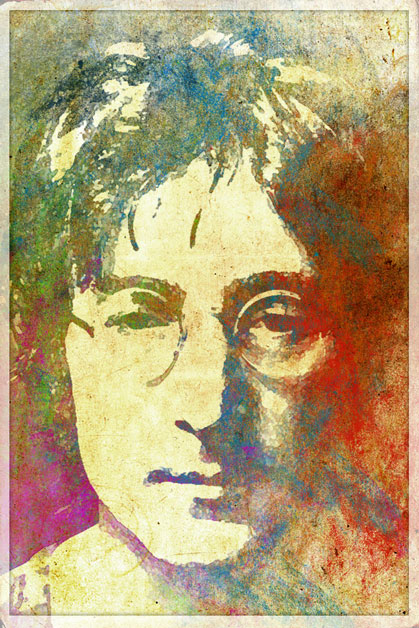
Шаг 1 – Текстура
Для начала нужно найти текстуру изношенной бумаги. Свою я взял из этого набора. Откройте её в Фотошопе и усильте контрастность при помощи коррекции Уровни (Изображение > Коррекции > Уровни) (Image > Adjustments > Levels). Размер документа с текстурой – 558х837 пикселей, а разрешение – 72dpi.
Шаг 2 – Добавление фотографии
Вставьте фотографию Джона Леннона в наш документ с текстурой.
При помощи той же коррекции Уровни (Изображение > Коррекции > Уровни) (Image > Adjustments > Levels) повысьте контрастность. В зависимости от изображения настройки могут быть разными. Далее примените фильтр Акварель (Фильтр > Имитация > Акварель) (Filter > Artistic > Watercolor). И в этот раз настройки могут быть разными. Цель фильтра в том, чтобы создать эффект акварельной краски.
Шаг 3 – Совмещение с текстурой
Создайте новый слой (Ctrl + Shift + N) поверх остальных. Перейдите в палитру каналов (Окно > Каналы) (Window > Channels). Сделайте выделение канала RGB (удерживая Ctrl, кликните на миниатюре канала).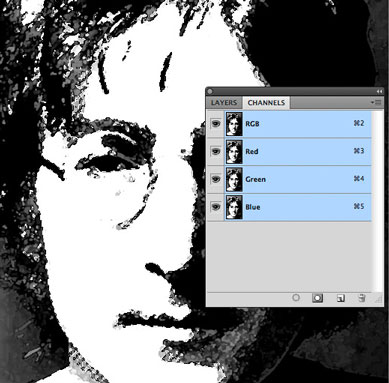
Вернитесь в палитру слоёв, выберите новый слой и добавьте маску (кликните на иконке маски в нижней части палитры слоёв). Нажмите Ctrl + D, чтобы убрать выделение на холсте. Кликните на иконке маски слоя и нажмите Ctrl + I, чтобы инвертировать цвета. Слой с фотографией можно удалить.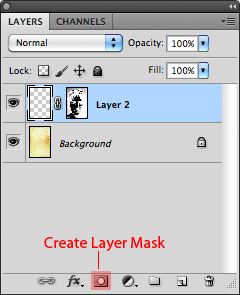
Выберите какую-нибудь гранжевую кисть (я использую этот набор). На верхнем слое обрисуйте холст яркими цветами.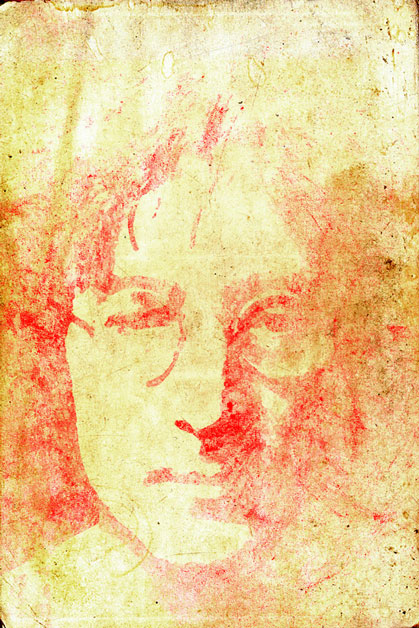
Используйте разные цвета, чтобы получить результат похожий на скриншот ниже.
Дополнительно можно добавить рамку вокруг изображения, залив выделение белым цветом с непрозрачностью 60%. Не бойтесь экспериментировать с этим эффектом, он может быть очень разным.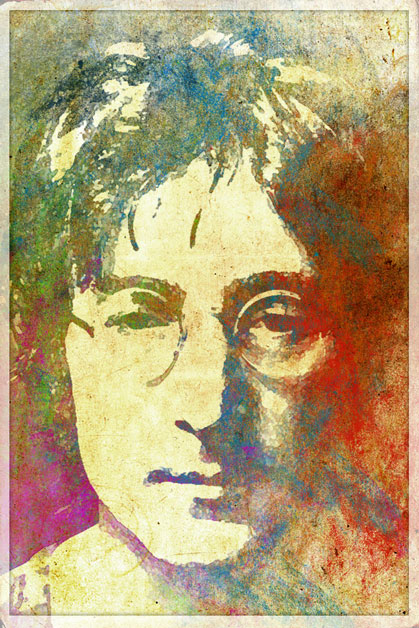
Урок: Гранжевый портрет за несколько секунд
Страница: 1
Сообщений 1 страница 1 из 1
Поделиться125.08.2012 15:56:55
Страница: 1
 Привет, мы DREAMCATCHER! Мы поможем тебе сделать твою ролевую лучше!
Привет, мы DREAMCATCHER! Мы поможем тебе сделать твою ролевую лучше!










